怎么在Excel中快速统一填写表格的空白部分?
Hello!大家好,我是阿广,当别人还在辛辛苦苦一项一项的填写空白表格的时候,你可以用以下这种方法快速地填写表格的空白部份!(⊃‿⊂)

原料/工具
Excel
方法/步骤
第1步
打开一个有空白表格的工作薄,之后我们会在表格的空白处填上统一数字 。
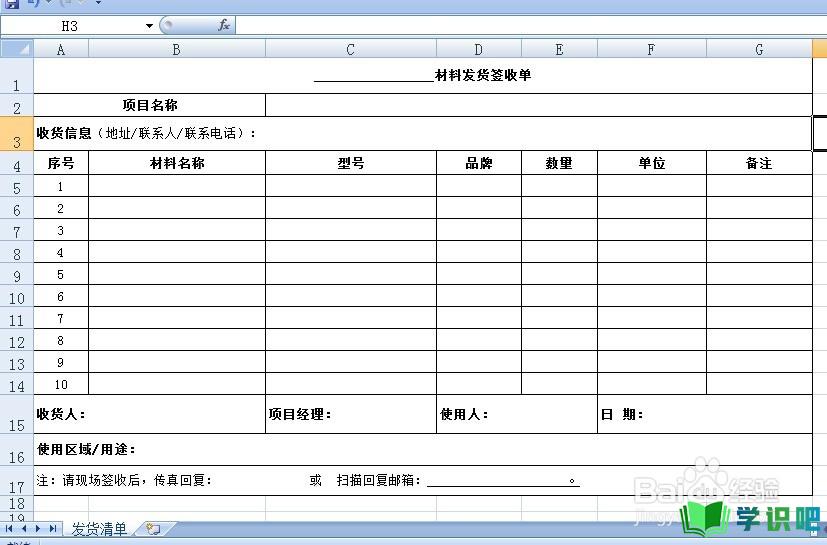
第2步
在菜单栏依次找到“开始”——“编辑”——“查找和选择”——“转到”
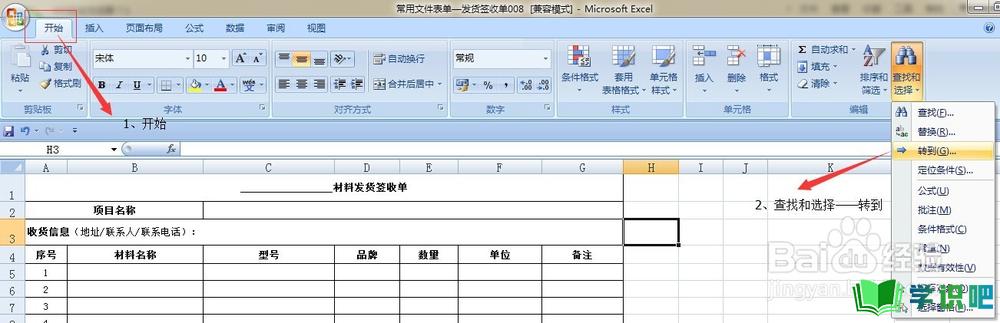
第3步
点击“转到”后,会出现“定位”窗口,点击“定位条件”
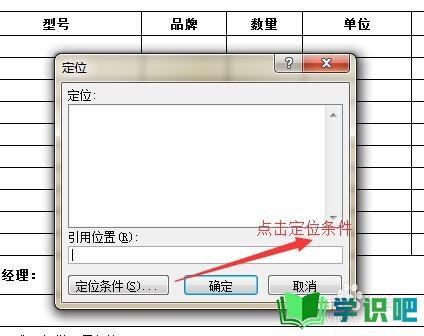
第4步
在“定位条件”对话框中,选择“空值”选项,点击“确定”

第5步
确定之后会返回到表格,按住“CTRL"+"ENTER"键,选中一个空格,例如我选择的是”C5“,输入一个数字,例如”7“
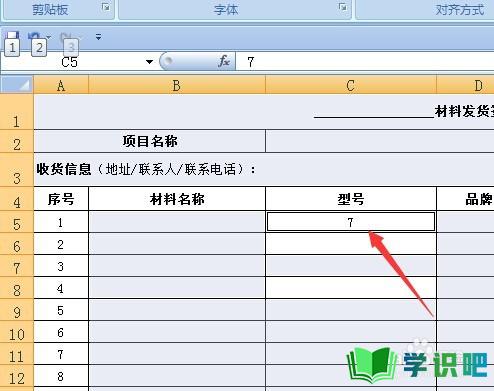
第6步
最后再次按住“CTRL"+"ENTER"键,空白格就会填写上了统一的数字啦。
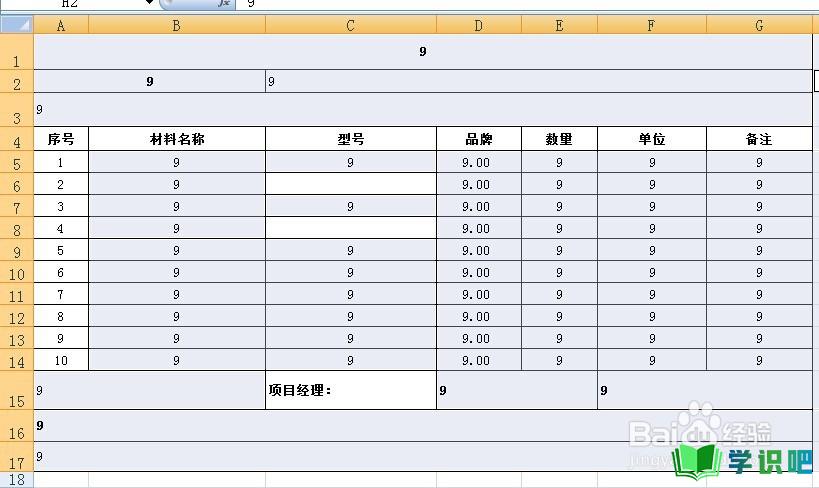
温馨提示
以上就是“怎么在Excel中快速统一填写表格的空白部分?”的全部内容了,小编已经全部分享给大家了,希望大家能学到新的知识!最后,小编希望以上分享的内容对大家有所帮助,如果觉得还不错就给小编点个赞吧!(⊃‿⊂)
